windowstime同步出错的解决方法 windows进行同步时出错如何修复
更新时间:2023-07-01 14:26:00作者:zheng
有些用户在同步自己电脑的时间时电脑却提示与time.windows.com同步时出错,这该如何解决呢?今天小编教大家windowstime同步出错的解决方法,操作很简单,大家跟着我的方法来操作吧。
解决方法:
1.同时按住键盘上的Windows图标和R,调用出运行窗口
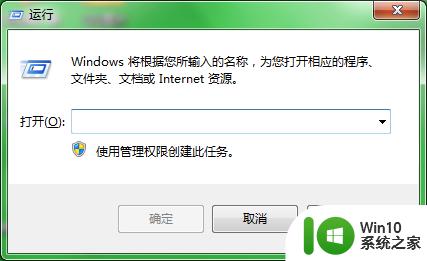
2.在窗口输入栏里,敲入services.msc,然后回车键或者点击一下确定按钮
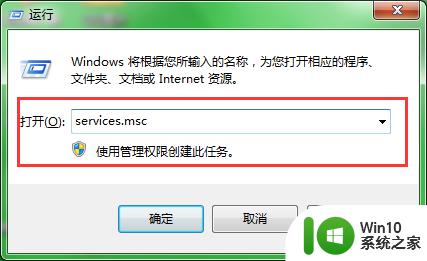
3.进入系统的服务窗口,我们需要把Windows Time的属性找出来,如果一个个去看的话会显得很麻烦,大家不烦点击一下上方的名称按钮,对所有服务进行名称排列
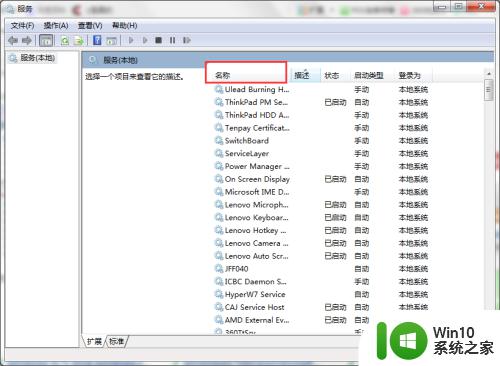
4.如下图所示,我们按照W开头去找。马上就可以搜出来,Windows Time的属性目前是处于手动状态,选中双击打开它
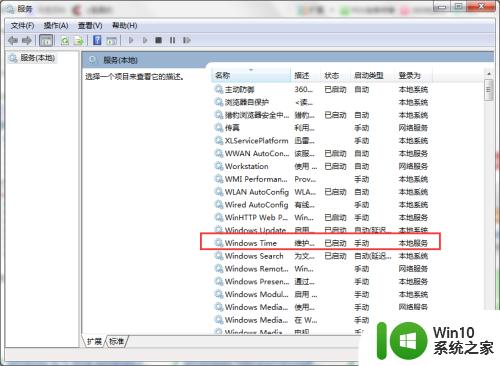
5.进入Windows Time的属性的设置页面,把启动类型修改为自动。点击确定退出
提示:这里一定要重启电脑才能够生效哦
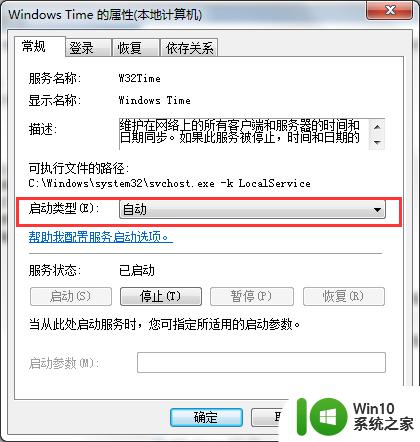
以上就是windowstime同步出错的解决方法的全部内容,还有不懂得用户就可以根据小编的方法来操作吧,希望能够帮助到大家。
windowstime同步出错的解决方法 windows进行同步时出错如何修复相关教程
- steam云同步出错怎么办 steam游戏云同步失败后该如何解决
- wps动画如何同时设置进入、强调、推出。 wps动画同时设置进入、强调、推出的步骤
- OneDrive错误代码0x80070194如何修复 解决OneDrive出现错误代码0x80070194的步骤
- Windows8设置时间自动同步的教程 Windows8时间同步失败的解决方法
- windows时间同步命令是什么 怎么使用windows时间同步命令
- word2007打开文件出错解决方法 如何修复word2007打开文件出错问题
- wps动画如何同时加入 进入、强调、退出 wps动画如何同时加入进入、强调、退出效果
- 打开word提示向程序发送命令时出错的修复方法 word提示向程序发送命令时出错的解决办法
- 电脑时间无法同步解决方法 电脑时间同步失败的原因和解决方法
- winxp spoolsv.exe应用程序出错怎么解决 winxp spoolsv.exe应用程序出错如何修复
- steam云同步存档失败怎么办 steam游戏同步云存档出问题如何解决
- 服务器时间与电脑时间不同步解决方案 为什么服务器时间与电脑时间不同步
- U盘装机提示Error 15:File Not Found怎么解决 U盘装机Error 15怎么解决
- 无线网络手机能连上电脑连不上怎么办 无线网络手机连接电脑失败怎么解决
- 酷我音乐电脑版怎么取消边听歌变缓存 酷我音乐电脑版取消边听歌功能步骤
- 设置电脑ip提示出现了一个意外怎么解决 电脑IP设置出现意外怎么办
电脑教程推荐
- 1 w8系统运行程序提示msg:xxxx.exe–无法找到入口的解决方法 w8系统无法找到入口程序解决方法
- 2 雷电模拟器游戏中心打不开一直加载中怎么解决 雷电模拟器游戏中心无法打开怎么办
- 3 如何使用disk genius调整分区大小c盘 Disk Genius如何调整C盘分区大小
- 4 清除xp系统操作记录保护隐私安全的方法 如何清除Windows XP系统中的操作记录以保护隐私安全
- 5 u盘需要提供管理员权限才能复制到文件夹怎么办 u盘复制文件夹需要管理员权限
- 6 华硕P8H61-M PLUS主板bios设置u盘启动的步骤图解 华硕P8H61-M PLUS主板bios设置u盘启动方法步骤图解
- 7 无法打开这个应用请与你的系统管理员联系怎么办 应用打不开怎么处理
- 8 华擎主板设置bios的方法 华擎主板bios设置教程
- 9 笔记本无法正常启动您的电脑oxc0000001修复方法 笔记本电脑启动错误oxc0000001解决方法
- 10 U盘盘符不显示时打开U盘的技巧 U盘插入电脑后没反应怎么办
win10系统推荐
- 1 番茄家园ghost win10 32位旗舰破解版v2023.12
- 2 索尼笔记本ghost win10 64位原版正式版v2023.12
- 3 系统之家ghost win10 64位u盘家庭版v2023.12
- 4 电脑公司ghost win10 64位官方破解版v2023.12
- 5 系统之家windows10 64位原版安装版v2023.12
- 6 深度技术ghost win10 64位极速稳定版v2023.12
- 7 雨林木风ghost win10 64位专业旗舰版v2023.12
- 8 电脑公司ghost win10 32位正式装机版v2023.12
- 9 系统之家ghost win10 64位专业版原版下载v2023.12
- 10 深度技术ghost win10 32位最新旗舰版v2023.11